ما هو أوتوكاد؟ باختصار هو برنامج تصميم مساعد ويستخدم لتعديل المخططات والمشاريع في مجال الهندسة المعمارية والهندسة. ومع ذلك، ربما تعرف هذه الأداة الرائعة بالفعل من خلال المشاريع التي قدمها أشخاص آخرون، ولكن كيف يمكنك تجميع الكائنات أو العناصر أو الكتل في أوتوكاد؟ الأمر بسيط جدًا، لذا سنساعدك في العثور على الإجابة في وقت قصير جدًا، فلنرى.
هل يمكنني تجميع الكتل أو العناصر في أوتوكاد؟
نعم، يمكنك القيام بذلك بطريقة سهلة للغاية. ولهذا السبب سنساعدك اليوم على تعلم كيفية تنفيذ هذه المهمة بخطوة بسيطة. بالإضافة إلى ذلك، باستخدام Autocad يمكنك إنشاء خطط ثنائية وثلاثية الأبعاد باستخدام هذه الأداة الفريدة. سيساعدك ذلك على تحسين جودة الدقة والجماليات لمشروعك، مما يترك أثراً على المنظر عند تقديمه.
عناصر المجموعة في أوتوكاد
في كثير من الأحيان عند وضع الخطط، تلاحظ أنه لتجميع عنصر ما يجب عليك اتباع عملية صارمة، ولكن اليوم سنساعدك على القيام بذلك بشكل أكبر وبالتالي توفير الوقت والجهد الذي يمكننا تطويره في عنصر آخر.
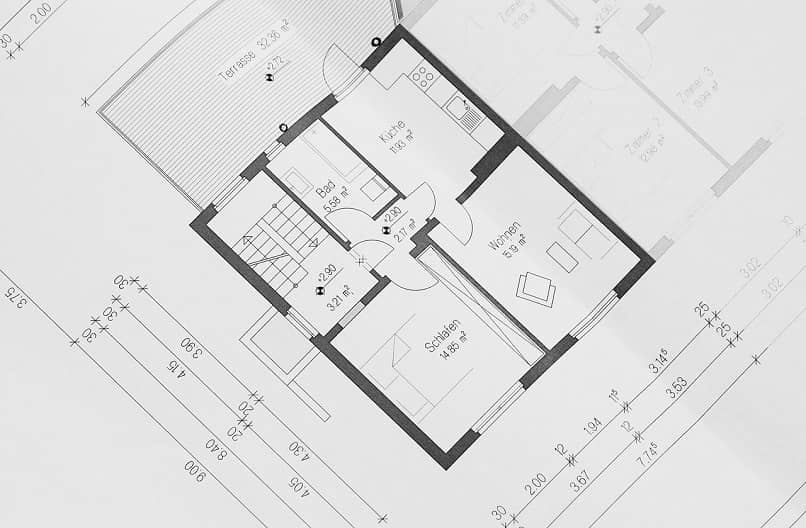
- أولاً، عندما تفتح برنامج الأوتوكاد الخاص بك وتقوم بتشغيل بعض العناصر، انتقل إلى أعلى شريط القائمة حيث يظهر “أدوات” ثم انقر على “مجموعة”.
- كما ترون، فإن العناصر سوف تتحول من كونها مفككة إلى مجمعة. استعد بهذه الطريقة وسوف تقوم بتجميع العناصر الخاصة بك بنجاح.
كتل المجموعة
لنفترض أن لديك طائرة بها عدة مباني مكتبية وتريد تجميعها معًا، فماذا يجب أن تفعل؟ تابع القراءة معنا لمعرفة المزيد.
- كخطوة أولى، يجب عليك الانتقال إلى علامة التبويب “إدراج” في أعلى اليسار، ثم النقر على “إنشاء كتلة” وستظهر علامة تبويب جديدة تتضمن اسم مشروعك.
- ثم حدد النقطة الأساسية عن طريق تحديد “نقطة التحديد” واختيار الزاوية التي تفضلها.
- الآن، ثم انقر على “تحديد الكائنات”. اخترت الكتل التي ستعمل معها. بمجرد الانتهاء من ذلك، انتقل إلى النقر فوق “موافق”.
- عند القيام بذلك والانتقال إلى أمر الإدراج، ستكون كتلة المكتب بأكملها هناك. حدده وضعه في المكان الذي تريده عدة مرات حسب الضرورة. وعلى استعداد بهذه الطريقة سيكون لديك الكتل المطلوبة مجمعة في أوتوكاد.
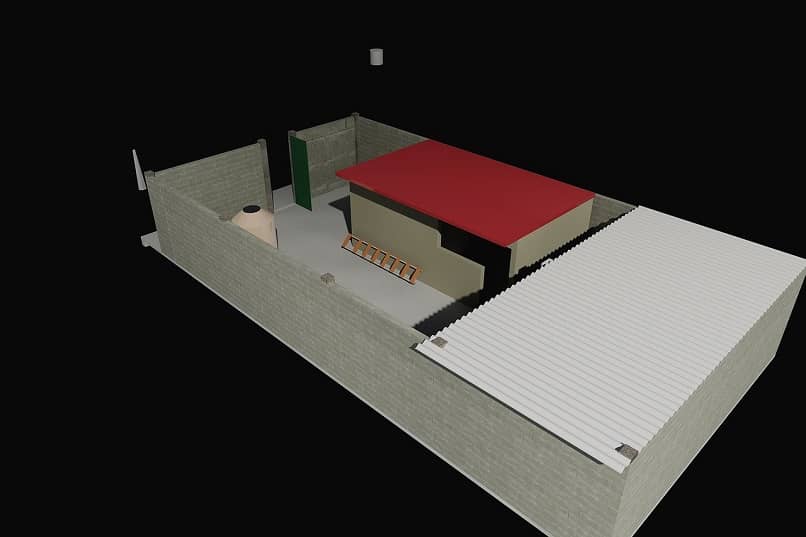
كائنات المجموعة
من الشائع جدًا أن نسمع أنه لا يمكن تجميع الكائنات في مجموعات في برنامج أوتوكاد ولكننا وجدنا حل المشكلة، كيف؟ أدناه سنشرح كيف يمكنك القيام بذلك.
- أولاً، انتقلت إلى علامة التبويب “الصفحة الرئيسية” وستجد خيار “إنشاء مجموعة” و”تحديد مجموعة” وستقوم بالنقر هناك. حدد العناصر المطلوبة ومنحهم اسمًا.
- باتباع ترتيب الأفكار هذا، حدد الكائن وضعه في المجموعة، وفقًا للاتجاه الذي تريده.
في كثير من الأحيان يكون أصل المشكلة هو أنك قمت بتعطيل خيار ” SELECTION GROUPING OF OBJECTS “ للقيام بذلك، يجب عليك القيام بما يلي: - أدخل إلى اللوحة ضمن “أدوات”، ثم “خيارات”، ثم انقر فوق “علامة تبويب التحديد” وأخيرًا انتقل إلى “تنشيط علامة تبويب تجميع الكائنات”. وها هو، يمكنك البدء في تجميع الأشياء بسرعة وسهولة.
لماذا يعد تجميع الكتل أو العناصر في برنامج Autocad عمليًا جدًا؟
سيساعدك برنامج Autocad على تنفيذ مهام رائعة، ولهذا السبب تم اختراعه لإنشاء رسومات بمساعدة الكمبيوتر، مما يؤدي إلى نتائج أفضل في مشاريعك. لقد أصبح في جميع سنواته معيار الصناعة القادر على مساعدتك في تعديل وتحسين التصميمات المصممة.
نأمل أن تكون ناجحًا جدًا في أعمال التصميم المستقبلية الخاصة بك وأن تكون الأدوات التي قدمناها لك في الاعتبار مفيدة جدًا لك، تأكد من التعليق على كيفية سير مشروعك ومشاركتها مع الآخرين حتى يتمكنوا من الاستفادة منها هذه الأداة الرائعة.